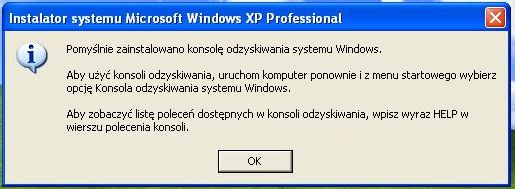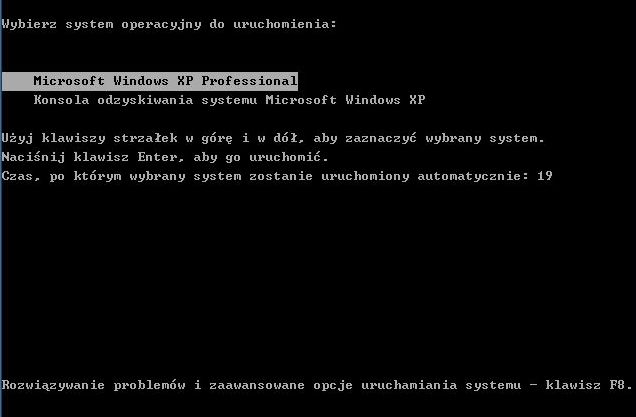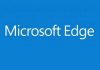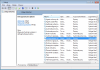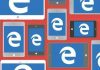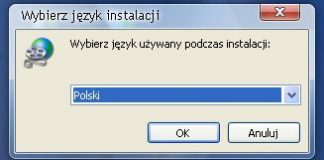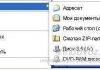Консоль відновлення Windows XP – це середовище відновлення, яка дозволяє відновлювати систему, якщо виникають проблеми з правильним запуском Windows. Якщо Windows XP має проблеми з запуском, консоль дозволяє виправити найбільш поширені помилки. Однак у наші дні це вже дуже архаїчний і обмежений інструмент.
Недолік консолі в тому, що вона не виявляє диски SATA – теоретично можливо в самому початку її ініціалізації з допомогою F6 вказати драйвери INF з зовнішнього носія або, нарешті, є метод з BIOS: при завантаженні з консолі змінити режим роботи контролера диска на стандартний і після завершення Операції з консоллю відновлюють оригінал. Іноді він може не виявити USB-накопичувачі.
Обмеження консолі за замовчуванням і способи їх обходу описані в кінці статті.
Як запустити приставки?
-
- почати з інсталяційного диска Windows: при запуску комп’ютера з диска програма установки завантажувати необхідні файли і з’явиться вибір параметрів установки. Для переходу на консоль натисніть клавішу R
- установка Консолі на диск як один з варіантів запуску
- почати з інсталяційного диска Windows: при запуску комп’ютера з диска програма установки завантажувати необхідні файли і з’явиться вибір параметрів установки. Для переходу на консоль натисніть клавішу R
Вставляємо диск у привід CD. Потім виберіть Пуск >>> Виконати >>> X: i386 winnt32.exe / cmdcons (після X введіть літеру диска разом з диском). Почнеться установка, буде потрібно підключення до інтернету.
Тепер при кожному запуску системи буде відображатися список параметрів запуску:
Час відображення початкового екрану настроюється в налаштуваннях панелі керування >>> Система >>> Додатково >>> Запуск і відновлення >>>. Введіть кількість секунд, і зняття прапорця повністю відключить екран вибору.
Щоб видалити консоль, ми робимо наступне: відкрийте системний диск і видаліть папку Cmdcons файл Cmldr з основного каталогу (елементи виберіть Сервіс >>> Параметри папки >>> Вигляд > > > виберіть пункт показувати приховані файли і папки і зніміть прапорець приховувати захищені файли операційної системи). Потім ми змінимо файл C: boot.ini і видалимо запис консолі:
[завантажувач]
Тайм-аут = 30
за замовчуванням = кілька (0) диск (0) RDISK (0) розділ (1) WINDOWS
[операційні системи]
багатодисковий (0) дисковий (0) rdisk (0) розділ (1) WINDOWS = “Microsoft Windows XP Professional” / fastdetect
C: CMDCONS BOOTSECT.DAT = “Консоль відновлення Windows XP” / cmdcons
-
- завантажувальний
Після вставки першої дискети з’явиться повідомлення з проханням уставити наступну. Дуже архаїчно.
-
- завантажитися з завантажувального компакт-диска з консолі
Диск являє собою конвертований установник дискет у вигляді завантажувального компакт-диска.
Створи CD сам
1. установник завантажувального диска для пакета оновлень 2 (також працює з XP SP3). Ми змінюємо ім’я завантаженого файлу (WindowsXP-KB310994-SP2-Pro-BootDisk-PLK.exe для професійної версії) BootDisk.exe.
2. Завантажте файл recovery_console_cd.zip
Розпаковуємо архів і вставляємо раніше завантажений інсталяційний файл завантажувального диска >>> BootDisk.exe в папку recovery_console_cd.
3. Запустіть файл RecoveryCD.bat,
4. Виберіть розділ, куди будуть розпаковані файли >>> введіть літеру диска,
5. Ми приймаємо ліцензію >>> натисніть Enter
6. На питання «Ви хотіли б записати компакт-диск з консоллю відновлення зараз?» ми вводимо «у», що означає, що ми згодні записати образ на диск. Спосіб буде створено в папці «recovery_console_cd» з іменем «XPRC.iso».
7. Натисніть будь-яку клавішу, щоб продовжити. Запуститься додаток BurnCDCC, яке дозволить нам зберегти образ на CD. Ми можемо відмовитися і використовувати власний додаток для запису дисків з вказівкою створеного файлу образу ISO. - Готова тарілка
Для зручності я також надаю посилання для завантаження готового зображення, konsola.iso. Мовна версія: PL. CD є авторством Picasso з Завантаження з USB: багатоваріантне завантаження завантажувальний CD (додаток Xboot, після додавання образу, виберіть «PE, MSDART, ERD (тільки для Windows XP)»
- завантажитися з завантажувального компакт-диска з консолі
Спосіб завантаження такий же, як і для повного інсталяційного диска.
Проблема : Консоль не може запуститися із-за повідомлення: пароль адміністратора невірним, хоча ми вводимо його правильно або пароль відсутній взагалі.
Щоб вирішити цю проблему, ми редагуємо реєстру в ключі HKEY_LOCAL_MACHINE SOFTWARE Microsoft Windows NT CurrentVersion Setup RecoveryConsole, значення SecurityLevel введіть число 1.
Після вибору одного з методів ми запускаємо Консоль. Далі виберіть операційну систему, ввівши відповідний номер, потім введіть пароль для облікового запису «Адміністратор» – якщо вона не встановлена, натисніть Enter.
Консоль тепер готова до використання. Інтерфейс у текстовому режимі. Переважно, Консоль складається з введення підтримуваних команд, де у кожної є своя задача. Після введення команди «help» відобразиться список підтримуваних команд. Докладний опис кожної команди можна отримати, ввівши «команда /?»
Команда: “attrib”
зміна атрибутів файлів і папок. Більш широке опис: посилання
Команда: партія
запускає команди з виконуваного файлу bat
наприклад, пакетний файл .bat
Команда: bootcfg
редагування файлу boot.ini, що відповідає за запуск системи
bootcfg / add: додає установку Windows в списку завантаження.
bootcfg / rebuild: пошук всіх установок Windows, які ви можете вибрати, з яких ви хочете додати.
bootcfg / scan: сканує всі диски для установки Windows і відображає результати, з яких ви можете вибрати, яку мету ви хочете додати.
bootcfg / default: встановлює стандартний початок цієї установки Windows.
bootcfg / list: показує входи, які в даний момент знаходяться в меню завантаження.
bootcfg / disableredirect: відключає перенаправлення в завантажувачі.
bootcfg / redirect: відключає перенаправлення в завантажувачі з конфігурацією.
Команда: CD “шлях”
ми йдемо у вказане місце, наприклад, cd c: windows
Команда: chkdsk LiteraDysku / п / в
без параметрів – лише перевірка, без ремонту
/ p: перевірити диск на наявність помилок і виправлень.
/ r: знаходить погані сектора (автоматично встановлює параметр p)
перевірка вказаного диска на наявність помилок і виправлення їх при необхідності
Команда: cls
очищає екран.
Команда: копія
копіювання файлів